Innehållsförteckning
Seagates externa hårddiskar är kända för sin oöverträffade hastighet och pålitliga lagringsfunktioner. Med hjälp av Seagate externa hårddiskar kan du spara din favoritmusik, videor, foton och andra viktiga dokument utan krångel. De externa hårddiskarna är också användbara när du reser. Under normala omständigheter, när du ansluter den externa hårddisken till ditt Mac-system, upptäcks den automatiskt. Det finns dock många fall där Seagate externa hårddiskar inte fungerar i Mac-system. Innan du går in i lösningarna är det viktigt att känna till de olika orsakerna till anslutningsfel. Några av de allmänna orsakerna till att Seagate extern hårddisk inte visas på Mac är:
- Logiskt fel: Några av de logiska felen inkluderar virusattacker, oavsiktlig formatering, korruption, monteringsfel (som com.apple.diskmanagement.disenter-fel 119930868 ) och mer.
- Fysisk skada: Det finns många fall där din Seagate externa hårddisk USB-port kan vara skadad. Chansen för fullständig hårddisk skada förblir också hög på grund av överhettning och vattenskador.
Att hitta den exakta orsaken till att den externa hårddisken inte visas på Mac kan vara skrämmande och tråkigt. Du kan följa olika metoder och steg för att åtgärda problemet och använda din Seagate externa hårddisk utan krångel.
Enkelt kontrollera din Seagate externa hårddisk
Ibland dyker inte Seagate-hårddisken upp på Mac på grund av enkla skäl. Antingen kan anslutningen förloras eller så kan ditt Mac-system kanske inte känna igen hårddisken. Här är några av de enkla kontrollerna du måste göra för att säkerställa att din Seagate externa hårddisk inte är skadad inifrån.
- Re-Plug : Det finns många fall där du kopplar in din externa Seagate-hårddisk för första gången, det fungerar inte. Det rekommenderas att du måste koppla in din externa enhet igen och kontrollera anslutningsstatusen
- Byt en annan USB-port eller -kabel : Ibland är felaktiga USB-anslutningskablar och Mac-portar orsaken som leder till att Seagate extern hårddisk anslutningsfel. Användare rekommenderas att kontrollera Mac-portarna och byta hårddiskkablar
- Testa den externa hårddisken på en annan dator : För att kontrollera om anslutningsfelet är förknippat med hårddiskskada eller Mac-system, måste du testa din Seagate externa hårddisk på en annan dator. Om hårddisken fungerar effektivt på ett annat system måste du kontrollera din Mac-konfiguration.
- Starta om din Mac: Om den externa hårddisken inte fungerar med punkterna ovan, starta om din Mac och anslut hårddisken igen.
Även efter att du har kört alla enkla lösningar, om din externa Seagate-hårddisk inte visas på Mac, måste du kontrollera de avancerade stegen och metoderna nedan för att få din hårddisk att fungera.
Vi tillhandahåller också en videohandledning som hjälper dig att fixa en Seagate extern hårddisk som inte dyker upp på ett Mac-problem. Ta en titt:
- 00:26 Varför Seagate-hårddisken inte visas
- 00:35 4 snabba lösningar för att fixa att Seagate-disken inte dyker upp
- 01:27 Kontrollera Finder-inställningarna
- 01:36 Montera Seagate-hårddisken
- 01:53 Kontrollera diskfelen via Första hjälpen
- 02:12 Radera Seagate-hårddisken
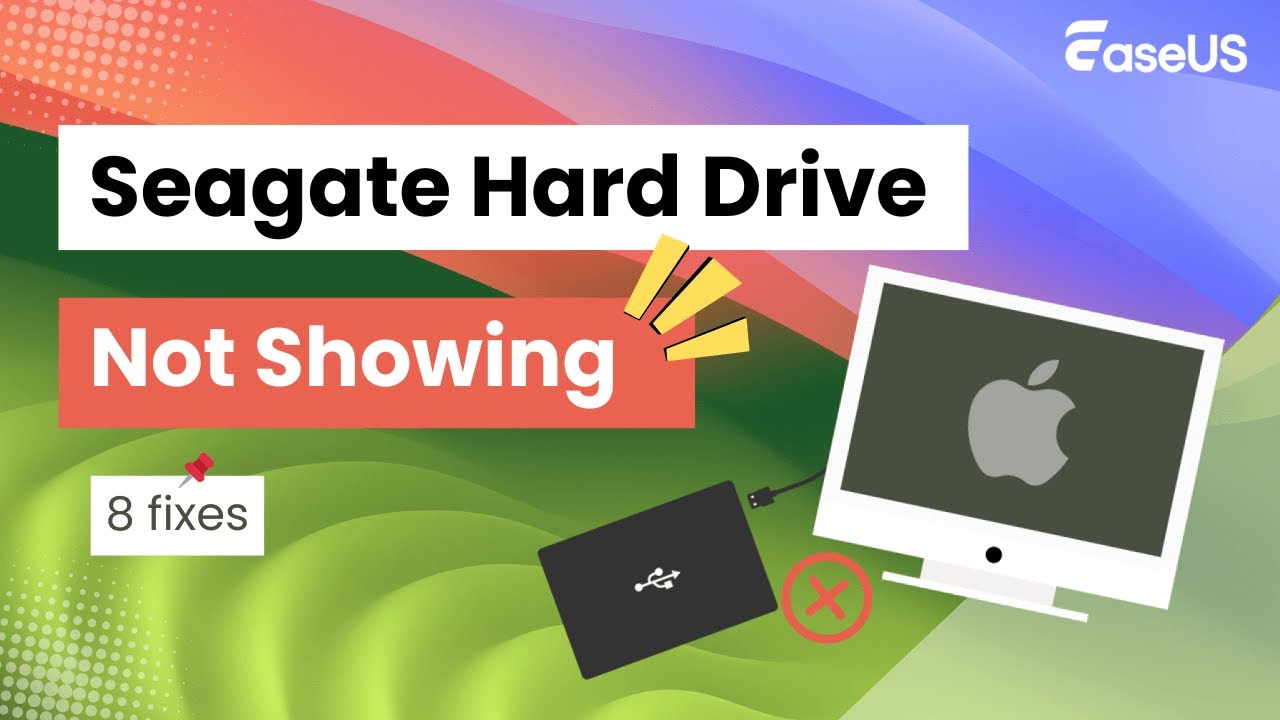
Åtgärda Seagate extern hårddisk som inte visas på Mac
Det finns olika avancerade steg och metoder som användare kan följa för att fixa Seagate-hårddisken som inte syns i Mac-problemet. De olika metoderna listas nedan.
Metod 1. Ändra inställningar i Finder
Om din externa Seagate-enhet inte är synlig på Mac måste du ändra inställningarna i Mac-sökaren. Följ dessa steg för att ändra inställningarna:
Steg 1. Navigera till Finder och klicka sedan på alternativet Sidofält under fliken Inställningar.
Steg 2. Markera "Extern disk" i "Sidofältet" för att visa Seagates externa hårddiskar i Finder.
Steg 3. Gå tillbaka till fliken Allmänt och kolla på "Externa diskar" under "Visa dessa objekt på skrivbordet".
Steg 4. När du följt stegen kommer din anslutna Seagate externa hårddisk att visas på Mac-skrivbordet.
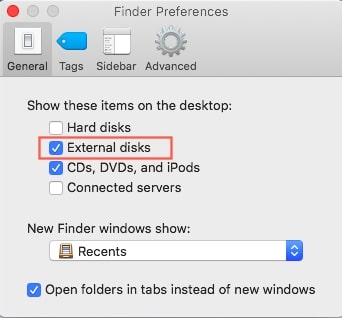
Metod 2. Montera extern hårddisk med hjälp av Disk Utility
Om din Seagate externa hårddisk är synlig i diskverktyget kan du ta ett avkopplande andetag eftersom din hårddisk inte har några allvarliga problem. I allmänhet gör monteringen av Seagate-hårddisken den tillgänglig. Oftast monterar operativsystemet automatiskt hårddisken när du kopplar in USB. Men om din Seagate-hårddisk är avmonterad kan du följa manuella procedurer för att montera hårddisken. Följ stegen nedan för att tvinga fram en extern hårddisk :
Steg 1. Öppna fliken Diskverktyg.
Steg 2. När fliken har öppnats högerklickar du på den externa enheten i Diskverktyg och väljer Montera. Du kan också klicka på "Montera"-knappen överst i fönstret.

Metod 3. Köra första hjälpen för att reparera Seagate extern hårddisk
Om din externa Seagate-enhet inte dyker upp på Mac även efter att du har monterat hårddisken manuellt med Skivverktyg, kan din hårddisk ha diskfel. Till lättnaden kan du reparera din Seagate externa hårddisk med hjälp av det inbyggda diskreparationsverktyget som kallas "Första hjälpen". Följ stegen för att reparera hårddisken med hjälp av Första hjälpen.
Steg 1. Navigera till Launchpad-ikonen på Dock och sök efter det andra alternativet.
Steg 2. Hitta Diskverktyget och öppna det.
Steg 3. Välj den ommonterbara Seagate externa hårddisken och välj Första hjälpen överst.
Steg 4. Klicka på Kör för att reparera hårddisken.
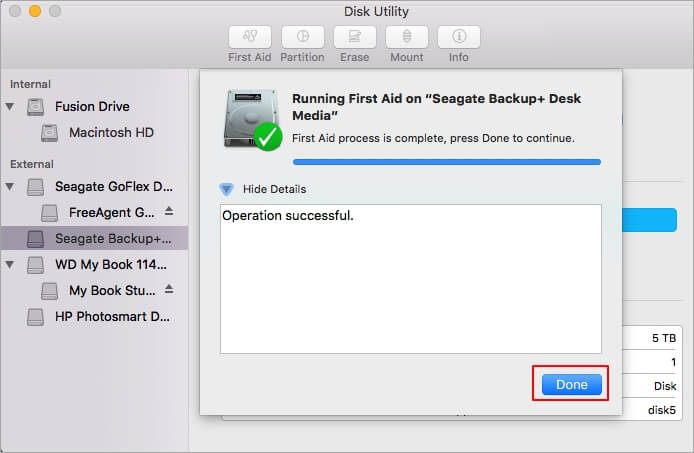
Metod 4. Formatera om Seagate extern hårddisk till ett Mac-stödd filsystem
Även om First Aid misslyckas med att reparera Seagate externa hårddisk, rekommenderas det att du måste formatera om den externa hårddisken. Följ dessa steg för att formatera om den externa hårddisken till ett Mac-stödt filsystem:
Steg 1. Anslut Seagates externa hårddisk och hitta alternativet Diskverktyg från Launchpad-ikonen.
Steg 2. Välj din anslutna Seagate-hårddisk och klicka på alternativet Radera.
Steg 3. Redigera hårddiskens namn och välj ett format som skulle fungera med ditt Mac-system.

Steg 4. När du har valt formatsystemet klickar du på knappen Radera.
Steg 5. Klicka på Klar och avsluta processen.
Innan de omformaterar Seagates externa hårddisk rekommenderas dock användare att säkerhetskopiera sina viktiga data för att undvika komplikationer.
Hur man återställer data från Seagate extern hårddisk på Mac
Vissa av anslutningsfelen på en Seagate extern hårddisk resulterar i dataförlust. Till räddningen tillåter EaseUS Data Recovery Wizard för Mac användare att säkerhetskopiera alla viktiga data. Dataåterställningsprogramvaran från EaseUS stöder olika typer av återställning, som att återställa formaterad hårddisk Mac , återställning från OS-krasch , rådisk med mera. Mac-användare kan återställa mer än 250 olika typer av filer med hjälp av EaseUS Data Recovery Wizard. För att återställa data från Seagates externa hårddisk måste användarna följa tre enkla steg och återställningsprocessen börjar.
Steg 1. Sök efter förlorade filer
Anslut din externa hårddisk korrekt till din Mac. Starta EaseUS Data Recovery Wizard för Mac och välj den externa hårddisken. Klicka sedan på "Sök efter förlorade filer" för att hitta förlorade/borttagna filer på dina externa enheter.
Obs! Innan dataåterställning bör du klicka på "Säkerhetskopiering av hårddisk" från det vänstra sidofältet för att skapa en säkerhetskopia av din externa hårddisk för att undvika ytterligare dataförlust. Efter att ha säkerhetskopierat den externa hårddisken kan programvaran återställa data från din externa hårddisks säkerhetskopia och du kan ta bort den externa hårddisken och använda den igen.

Steg 2. Filtrera och hitta förlorade filer
Efter skanningen kommer alla filtyper att presenteras i den vänstra panelen. Välj filtyp för att hitta önskade filer på dina externa enheter.

Steg 3. Förhandsgranska och återställ
Klicka på filen och förhandsgranska den. Välj sedan de filer du vill återställa och klicka på knappen "Återställ". Du kan spara dina data på lokala enheter och molnenheter.

Slutsats
Det finns flera orsaker som kan leda till att Seagates externa hårddisk inte visas på Mac. Det finns dock gott om sätt att lösa problemet med anslutningsfel. Om din Seagate externa hårddisk inte visas på Mac kan du följa någon av metoderna som anges i artikeln. Om du förlorar data i anslutningsprocessen kan du använda EaseUS Data Recovery Wizard och få tillbaka dina viktiga data.
Was This Page Helpful?
Relaterade Artiklar
